Denne artikel viser nogle af de mest populære værktøjer til overvågning af kommandolinjens hastighedsovervågning, der er tilgængelige for Linux. Vær opmærksom på et par ting, inden du går videre. Nogle kommandoer kræver rodtilladelser for at få adgang til netværksoplysninger. Hvis du ikke er fortrolig med disse apps, nævnes mange andre no-root-muligheder nedenfor.
For det andet vil nedenstående kommando regelmæssigt blive brugt til automatisk at registrere aktuelt aktivt netværksinterface på dit system. Når du ser denne kommando bruges i andre kommandoer, kan du erstatte den med det korrekte navn på en netværksgrænseflade, hvis du kender den.
Lad os komme igang.
Ifstat
Ifstat er et enkelt kommandolinjeprogram, der viser netværkets båndbreddeforbrug og hastighed med jævne mellemrum.
For at installere ifstat i Ubuntu skal du køre kommandoen nedenfor:
$ sudo apt installere ifstatFor at se netværkshastighed for alle grænseflader skal du køre kommandoen nedenfor:
$ ifstat -tTS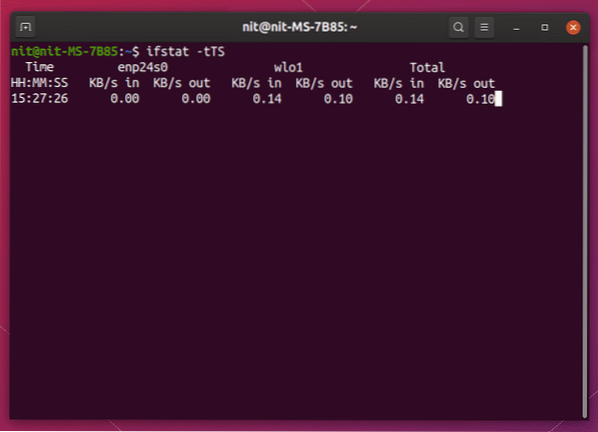
Hvis du kun vil se netværkshastighed for den aktive grænseflade, skal du køre kommandoen nedenfor:
$ ifstat -tTSz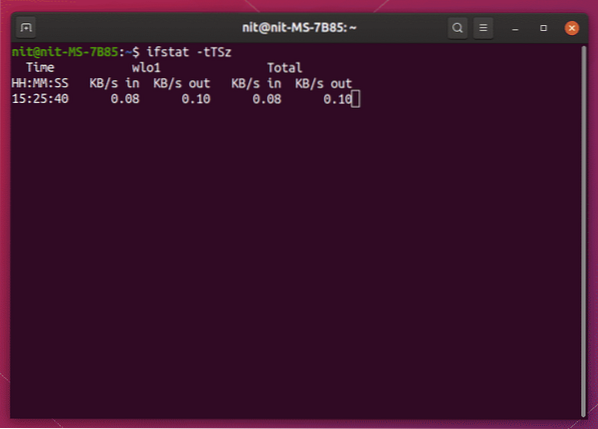
Slurm
Slurm er kommandolinjeværktøj til overvågning af netværkstrafik i realtid. Bortset fra statistik om indgående og udgående trafik viser den også farverig ascii-grafik, der repræsenterer netværksforbrug.
For at installere slurm i Ubuntu skal du køre kommandoen nedenfor:
$ sudo apt installere slurmFor at se netværkshastigheden for den aktuelt aktive grænseflade skal du køre kommandoen nedenfor:
$ slurm -i $ (ip link show | awk '/ state UP / print $ 2' | sed 's /.$ // ')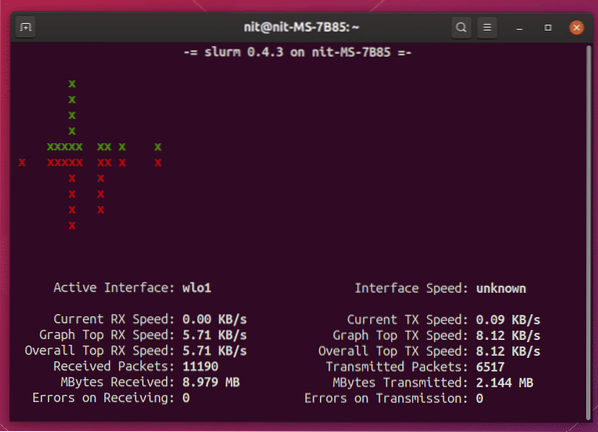
Bmon
Bmon er et kommandolinjeværktøj til at registrere og overvåge netværkstrafikaktivitet. Som standard viser det netværkshastighed i en interaktiv forbandelsesbaseret brugergrænseflade inde i en terminal. Det understøtter dog også andre outputformater som HTML og almindelig tekst.
For at installere Bmon i Ubuntu skal du køre kommandoen nedenfor:
$ sudo apt installere bmonFor at se netværkshastighed for alle grænseflader skal du køre kommandoen nedenfor:
$ bmon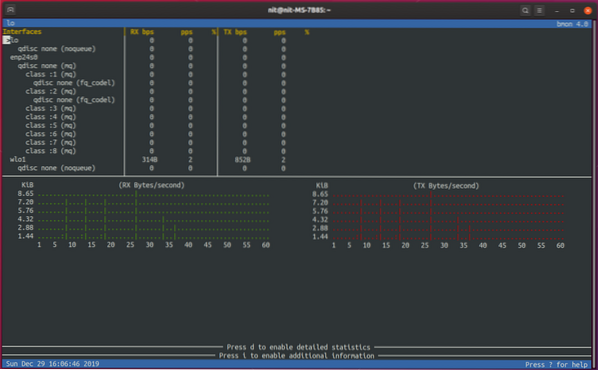
Hvis du kun vil se netværkshastighed for den aktive grænseflade, skal du køre kommandoen nedenfor:
$ bmon -p $ (ip link show | awk '/ state UP / print $ 2' | sed 's /.$ // ')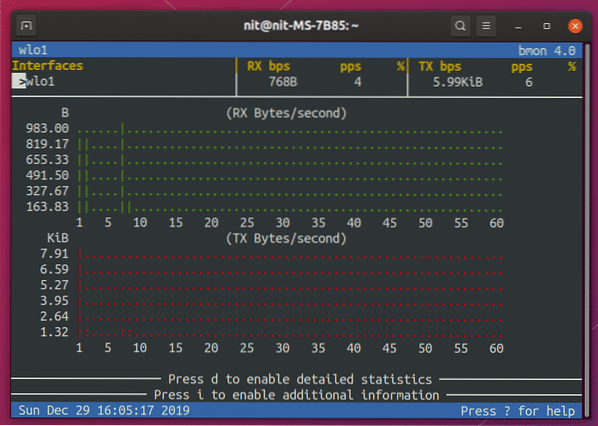
Speedometer
Speedometer er, som navnet antyder, et værktøj til overvågning og måling af netværksbåndbredde. Den terminalbaserede grænseflade bruger farverige etiketter og grafer til at repræsentere båndbreddeforbrug og netværkshastighed.
For at installere speedometer i Ubuntu skal du køre kommandoen nedenfor:
$ sudo apt installere speedometerFor at se netværkshastigheden for den aktuelt aktive grænseflade skal du køre kommandoen nedenfor:
$ speedometer -r $ (ip link show | awk '/ state UP / print $ 2' | sed 's /.$ // ')-t $ (ip link show | awk '/ state UP / print $ 2' | sed 's /.$ // ')
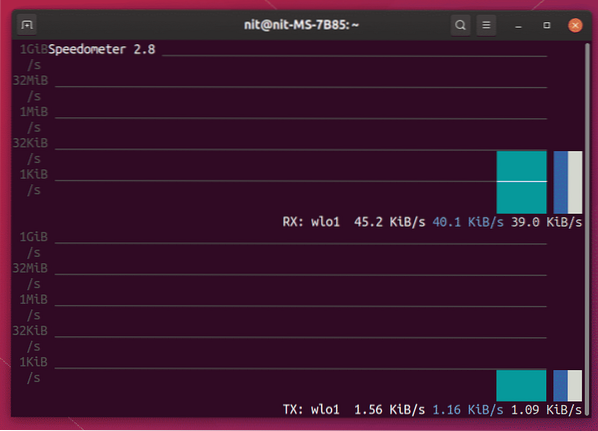
Nethogs
Nethogs er et "top" værktøj til kommandolinje til overvågning af netværkshastighed. Det fungerer svarende til top / htop-værktøjet og viser netværkshastighed for hver proces, der er ansvarlig for ind eller ud netværkstrafik.
For at installere nethogs i Ubuntu skal du køre kommandoen nedenfor:
$ sudo apt installere nethogsFor at se netværkshastighed for alle grænseflader skal du køre kommandoen nedenfor:
$ sudo nethogs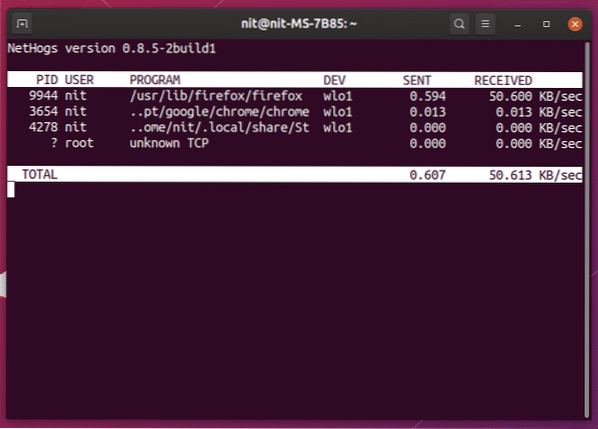
For at se netværkshastigheden for den aktuelt aktive grænseflade skal du køre kommandoen nedenfor:
$ sudo nethogs-enhed $ (ip-link viser | awk '/ tilstand UP / udskriv $ 2' | sed 's /.$ // ')Iftop
Iftop er et andet netværksovervågningsværktøj, der fungerer som “top” kommandolinjeværktøj. Det viser netværkstrafik for forskellige processer i tabelform.
For at installere Iftop i Ubuntu skal du køre kommandoen nedenfor:
$ sudo apt installere iftopFor at se netværkshastigheden for den aktuelt aktive grænseflade skal du køre kommandoen nedenfor:
$ sudo iftop -i $ (ip link show | awk '/ state UP / print $ 2' | sed 's /.$ // ')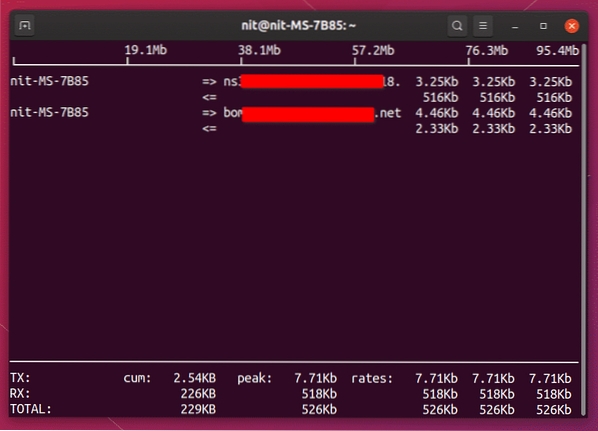
Vnstat
Vnstat er simpelt og ligetil værktøj til overvågning af netværkshastighed. Selvom det ikke har klokker og fløjter af andre værktøjer, der er nævnt ovenfor, fungerer det bare og kan vise netværkshastighed på kun en linje.
For at installere Vnstat i Ubuntu skal du køre kommandoen nedenfor:
$ sudo apt installere vnstatFor at se netværkshastigheden for den aktuelt aktive grænseflade skal du køre kommandoen nedenfor:
$ vnstat -l -i $ (ip link show | awk '/ state UP / print $ 2' | sed 's /.$ // ')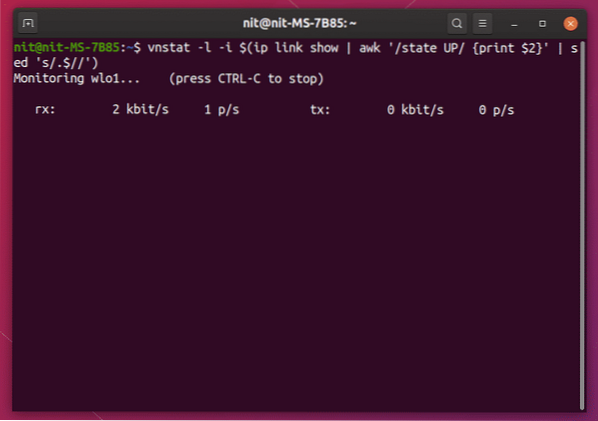
Nload
Nload er et konsolbaseret værktøj, der kan vise netværkstrafik i realtid samt maksimalt, minimum og gennemsnitligt båndbreddeforbrug.
For at installere Nload i Ubuntu skal du køre kommandoen nedenfor:
$ sudo apt install nloadFor at se netværkshastigheden for den aktuelt aktive grænseflade skal du køre kommandoen nedenfor:
$ nload enheder $ (ip-link viser | awk '/ tilstand UP / udskriv $ 2' | sed 's /.$ // ')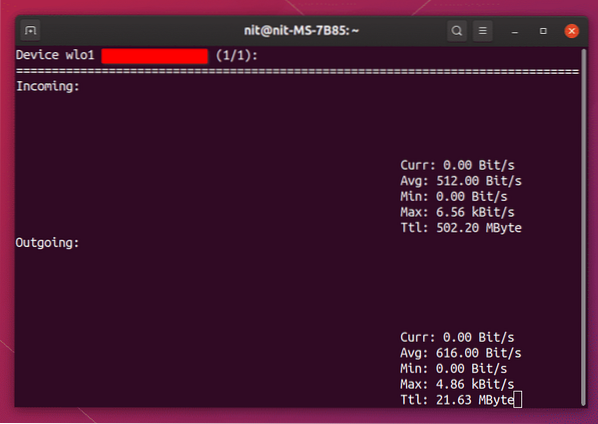
Wavemon
Wavemon er et kommandolinjeværktøj, der giver dig mulighed for at overvåge trådløs signalkvalitet, hastighed, båndbreddeforbrug og andre nyttige oplysninger om din trådløse forbindelse.
For at installere Wavemon i Ubuntu skal du køre kommandoen nedenfor:
$ sudo apt installer wavemonFor at se netværkshastigheden for den aktuelt aktive trådløse grænseflade skal du køre kommandoen nedenfor:
$ wavemon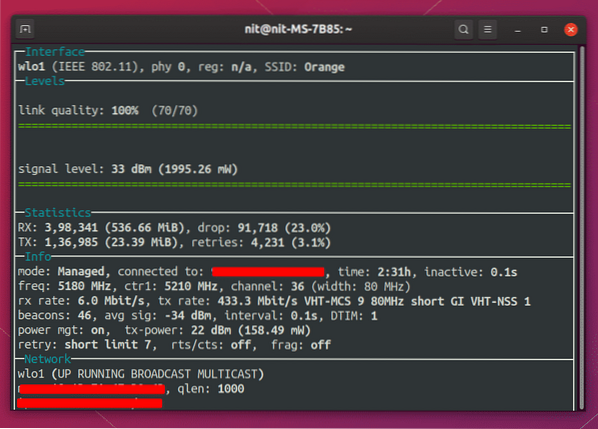
Konklusion
Nogle apps er udeladt fra denne liste, da de ikke vedligeholdes længere. Imidlertid er næsten alle ovennævnte værktøjer forudinstalleret som standard på de fleste Linux-distributioner og kræver ingen opsætning. De er nyttige til stationære pc'er og bruges også i vid udstrækning til fjernovervågning af servere.
 Phenquestions
Phenquestions


